3DマイホームデザイナーPRP9は、デフォルトでラインナップされているテクスチャが豊富で、それなりの外観に仕上げることはできます。
それでも物足りない場合は、テクスチャの下部にある「クラウド素材」にチェックを入れると、ダウンロード用のテクスチャが沢山表示されます。
テクスチャは3D住宅素材ダウンロード「データセンター」に登録して、料金プランを選択してダウンロードします。
「データセンター」の素材はテクスチャの他にパーツもダウンロードできるので、仕事でマイホームデザイナーを沢山使う場合はかなり便利だと思います。
しかしながら、ニチハやケイミュー等の外壁メーカーが出してる外壁を選んで貼り付けたい場合は、データセンターでは取り扱いがないデザインも多いでしょう。
今回の記事では、データセンターのダウンロード素材でなく、貼り付けたい画像をネットで探して、3Dパースに直接貼り付ける方法を紹介します。
よりリアルな3Dパースを作成できるので、是非ともマスターしていただきたい方法です。
1.検索サイトにて画像を探し、ダウンロードする
私がよくやっているのは、外壁メーカーの「ケイミュー」や「ニチハ」等のサイトから画像テクスチャを選んで「シームレス」にチェックを入れてダウンロードするという方法です。
因みに、ダウンロードにお金はかかりませんが、あくまでパースを作成する練習用としてダウンロードするようにしましょう。
ここでは、「ケイミュー」のHPにアクセスして、ダウンロードするまでの手順を説明します。
「ケイミュー」のHPのTOPページ上部にある「プロ向け情報」タブをクリックし、「商品画像・寸法図データダウンロード」を選択します。
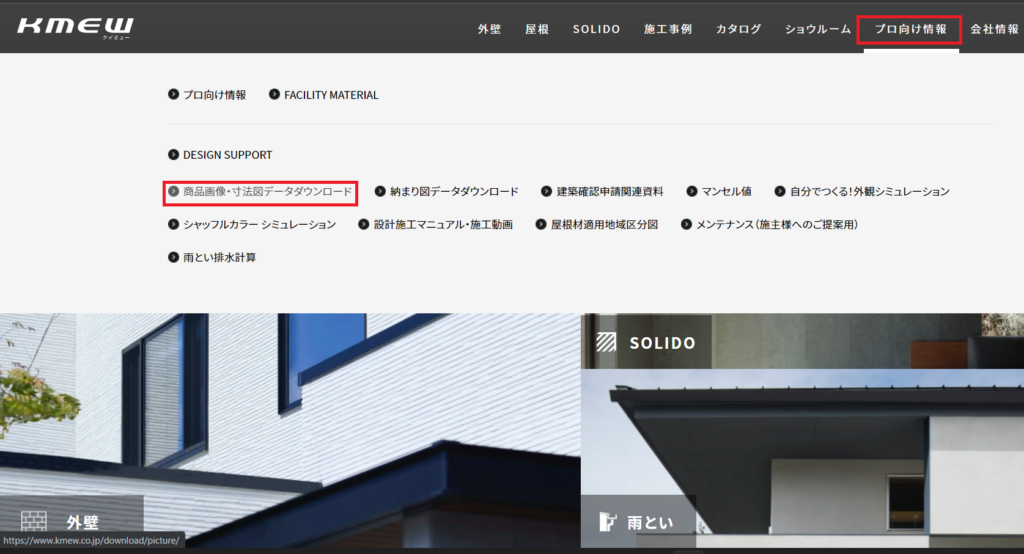
次に、「柄」の中からカテゴリーを一つ選択して、「ダウンロードデータの確認」をクリックします。
カテゴリーを選択せずに「すべて」のままでも検索できますが、膨大な量が出てくるので、カテゴリーやカラーを絞り込んで検索した方が効率的です。
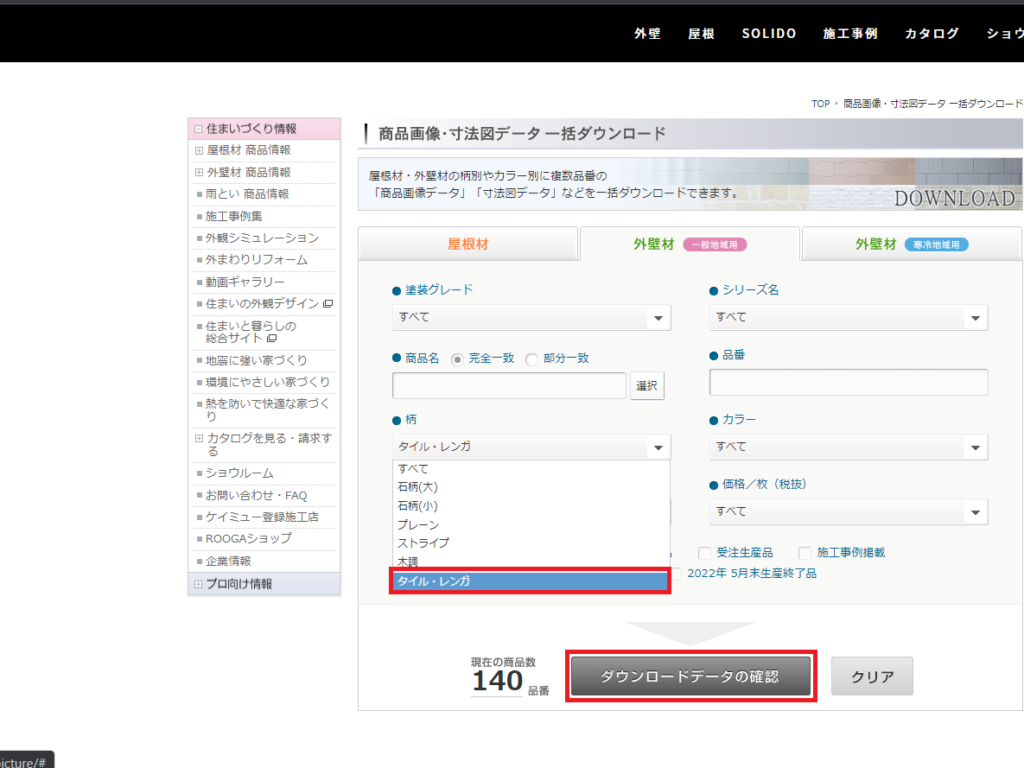
ここで気を付けたいのは、全選択のチェックを外しておくことです。これをやらないと、全てダウンロードすることになり、容量や時間を費やしてしまうので、ダウンロードしたい外壁のみチェックを入れて、他は外しておきましょう。
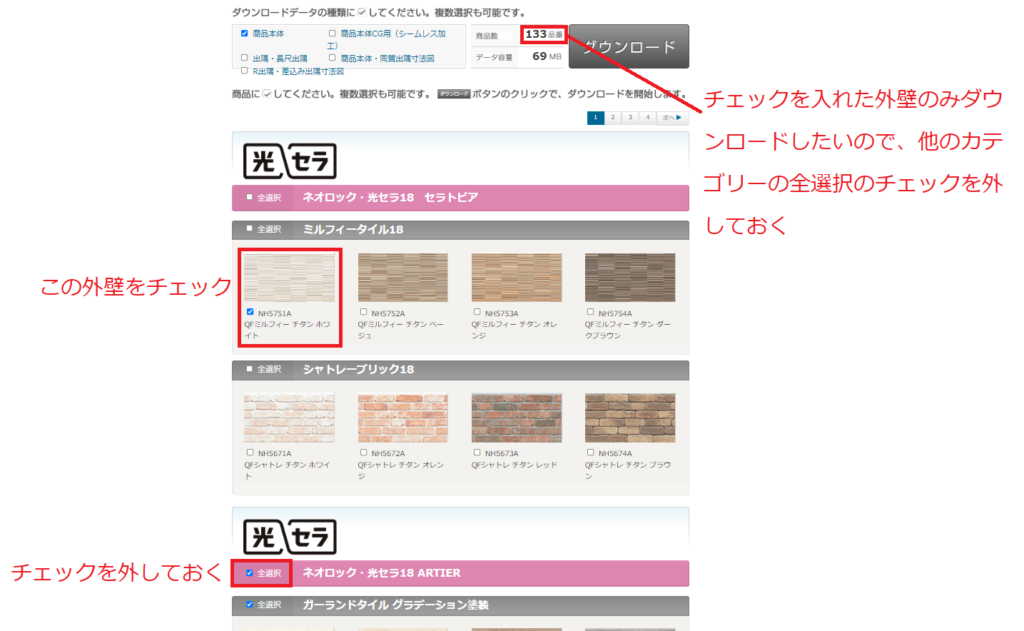
ダウンロードしたい画像にチェックを入れたら、「商品本体」と共に「商品本体CG用(シームレス加工)」にもチェックを入れて、「ダウンロード」ボタンをクリックします。
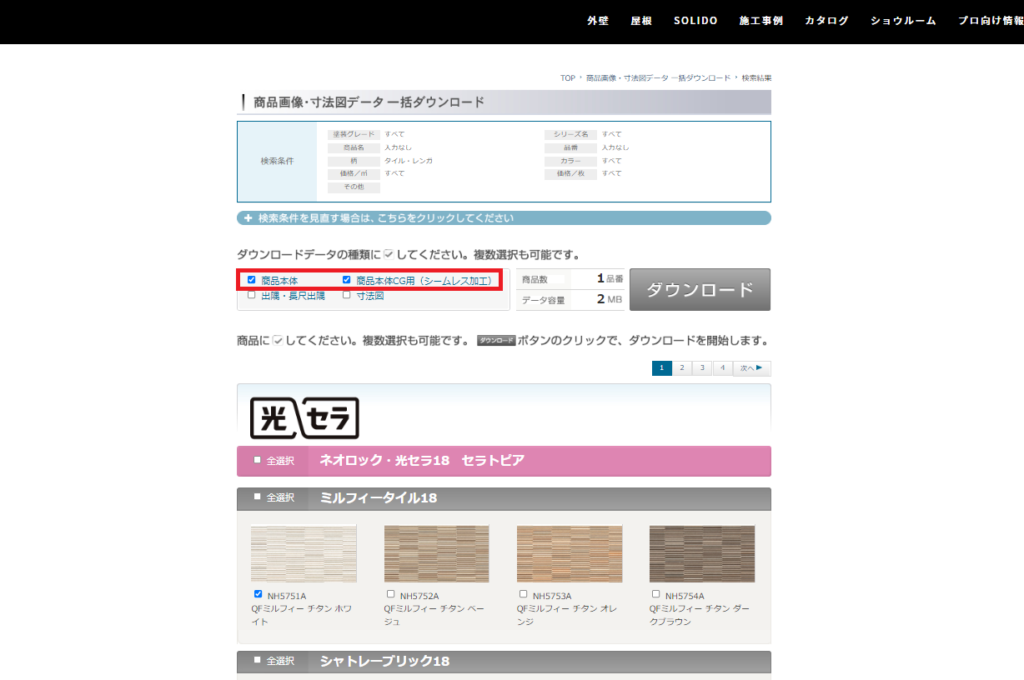
ダウンロードしたら圧縮フォルダを開き、画像ファイルをフォルダの外に移動します(画像テクスチャフォルダを作成しておいて移動するか、デスクトップに移動します)。
ダウンロードフォルダの外に移動するのは、フォルダ内に保管しているまま3Dパース図に貼り付けようとしても貼り付けることができないからです。
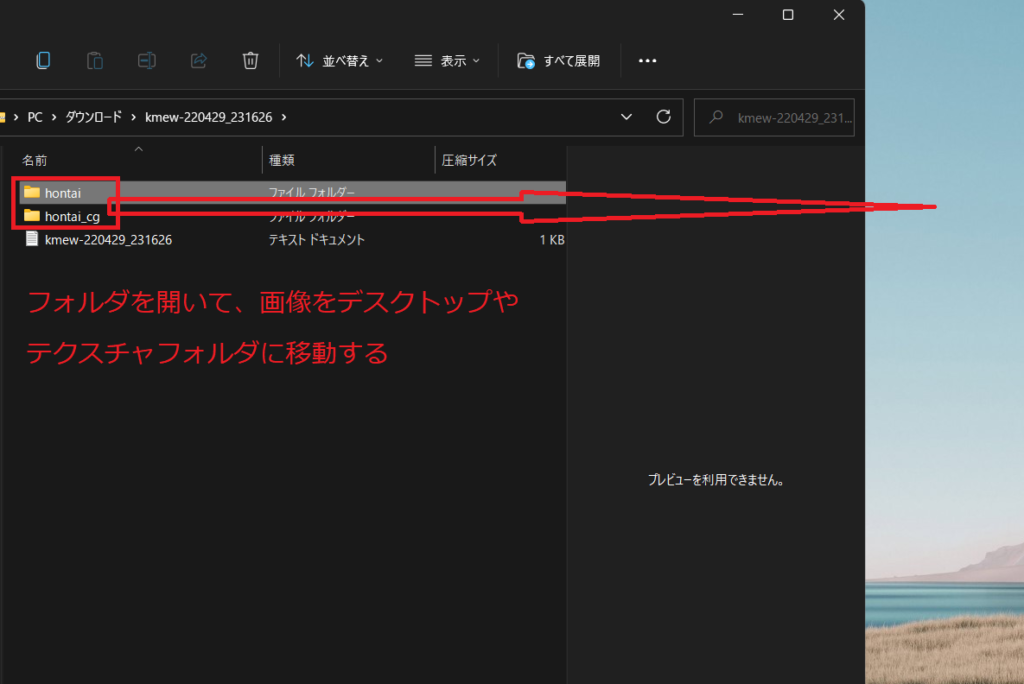
2.画像をドラッグしてパース図にドロップして貼り付ける
画像を移動したら、パース図を立ち上げます。
今回は、記事用に作成したRC造マンションをモデルとして使います。
移動した画像の内、まず「商品本体」画像をドラッグして、パース図の貼り付けたい箇所まで持ってきてドロップします。
すると、「テクスチャ設定」画面が表示されますので、サイズ指定を選択して「OK」をクリックします。
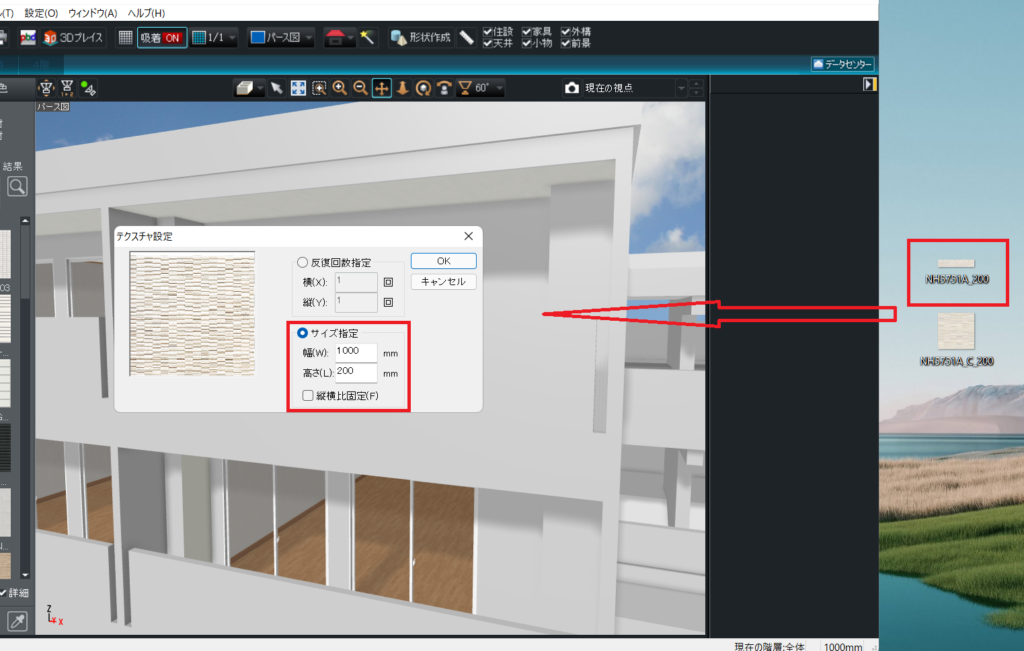
すると、テクスチャ間の継ぎ目が出てしまい、見た目は良くないです。

そこで、継ぎ目がないタイプ(シームレス)の画像である「商品本体CG用(シームレス加工)」をドラッグして、パース図の貼り付けたい箇所まで持ってきてドロップします。
「テクスチャ設定」画面が表示されますので、サイズ指定を選択して「OK」をクリックします。
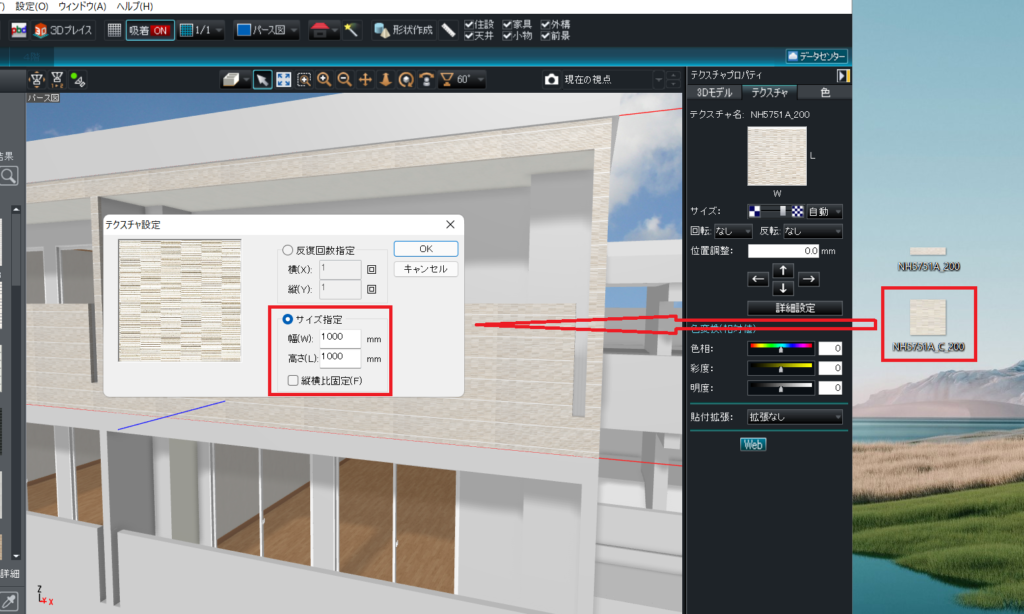
すると、継ぎ目がなくなり、すっきりした外観になりました。
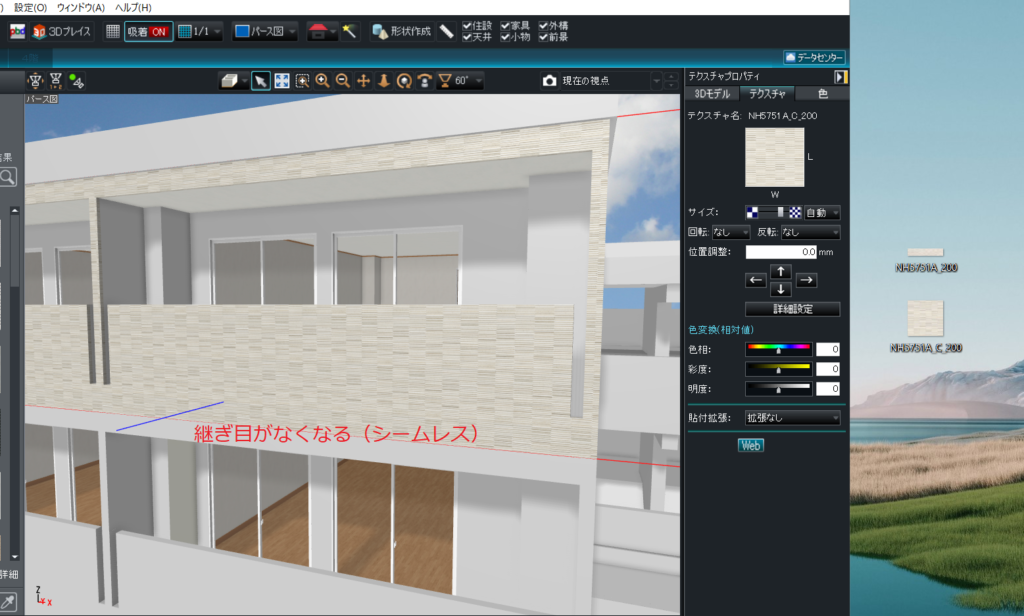
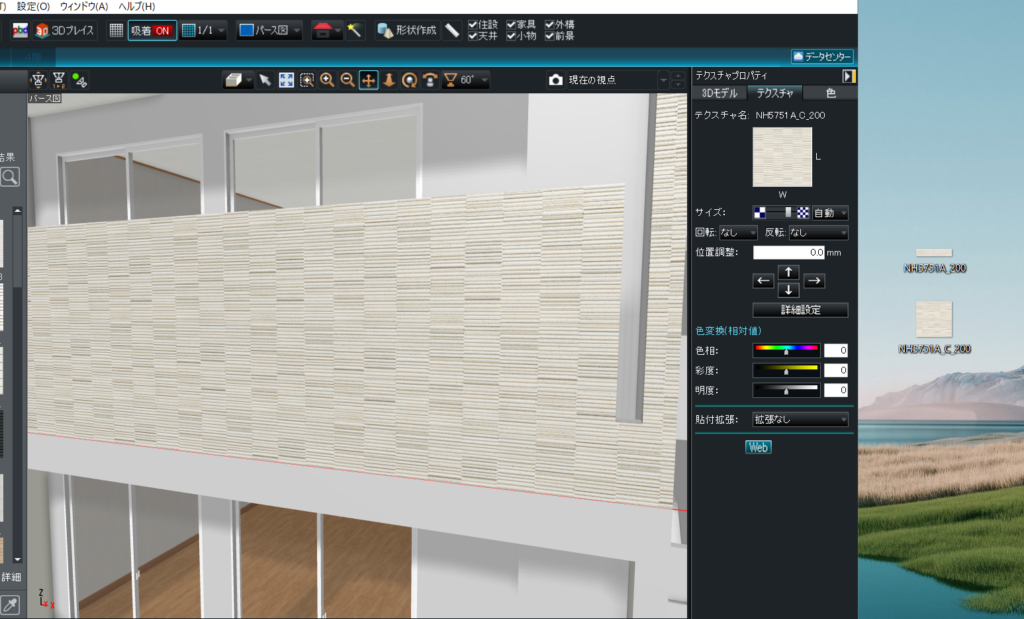
「ニチハ」のダウンロードサイトはこちらから入れるので、シームレス画像をダウンロードするようにしましょう。
ニチハの場合、外壁の厚みから選ぶといいと思います。
よく使われるが16㎜なので、16㎜の「一括してフォルダへ」をクリックします。
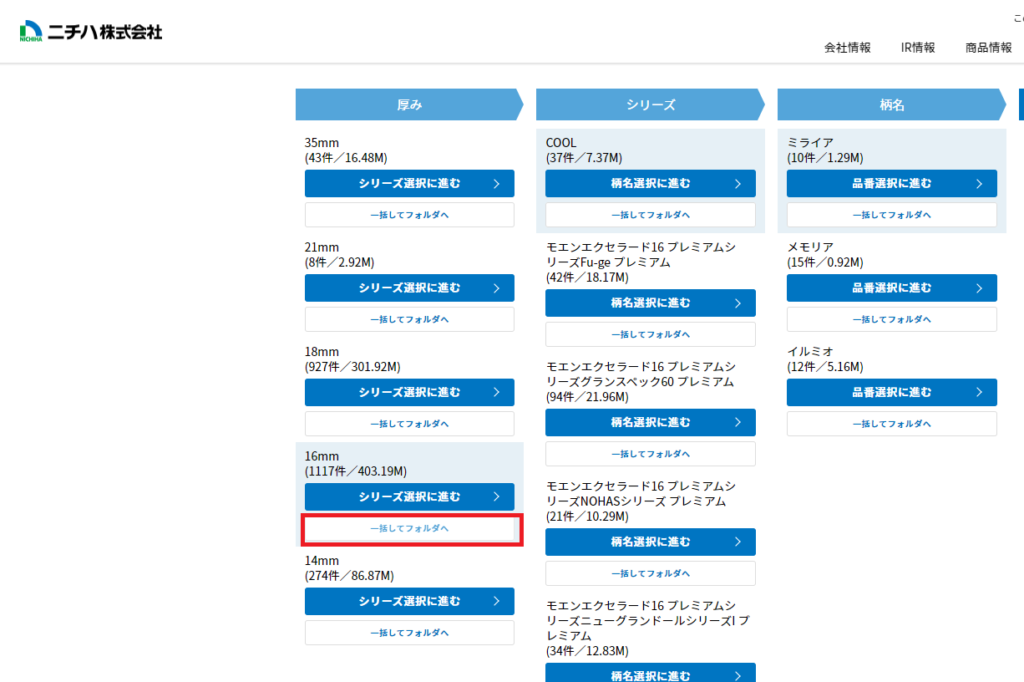
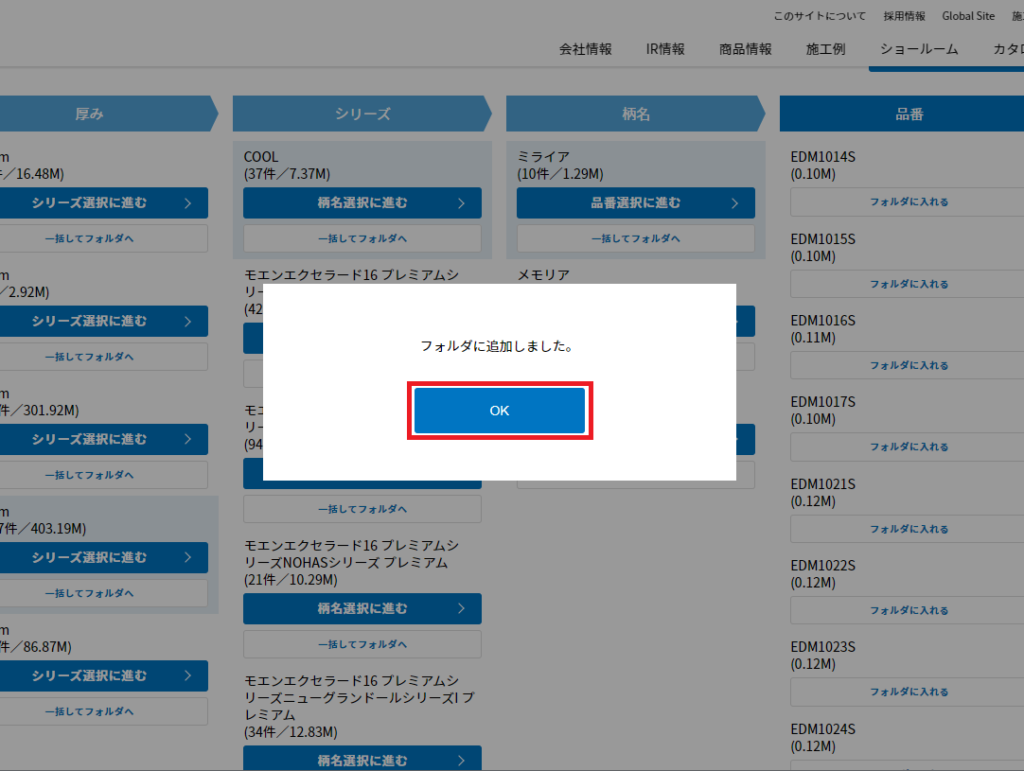
「OK」をクリックしたら、「フォルダの確認」をクリックします。
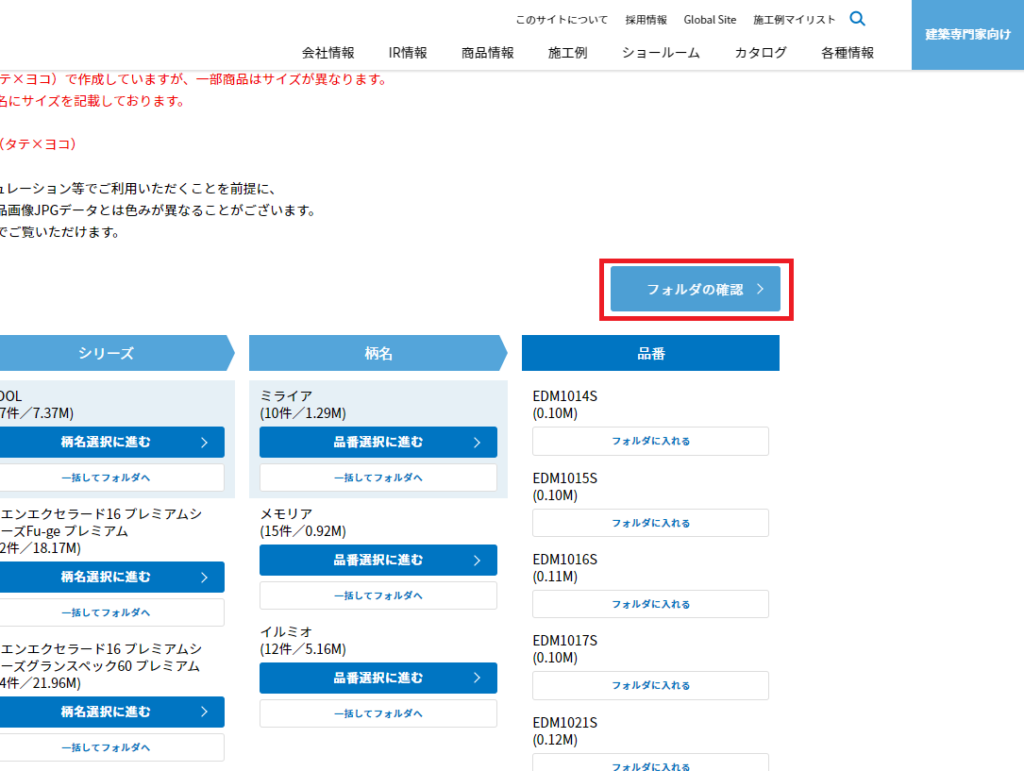
「フォルダ内容確認」ページが表示されたら、まずは「ダウンロード一括チェック」を全ページ外します。
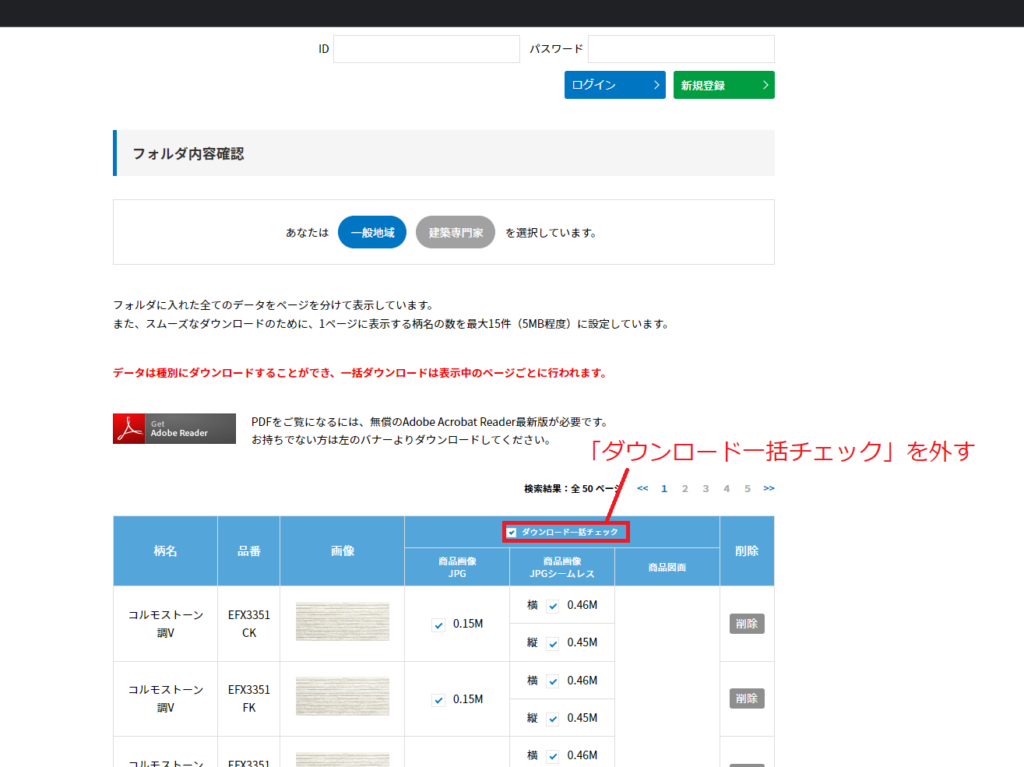
あとはダウンロードしたい画像テクスチャを選び、「横張り」の場合は「横」にチェック、「縦張り」にしたい場合は「縦」にチェックを入れます(サイディング外壁は横張りが多いです)。
チェックを入れたら、下部にある「JPGシームレス・・・」をクリックしてダウンロードします。
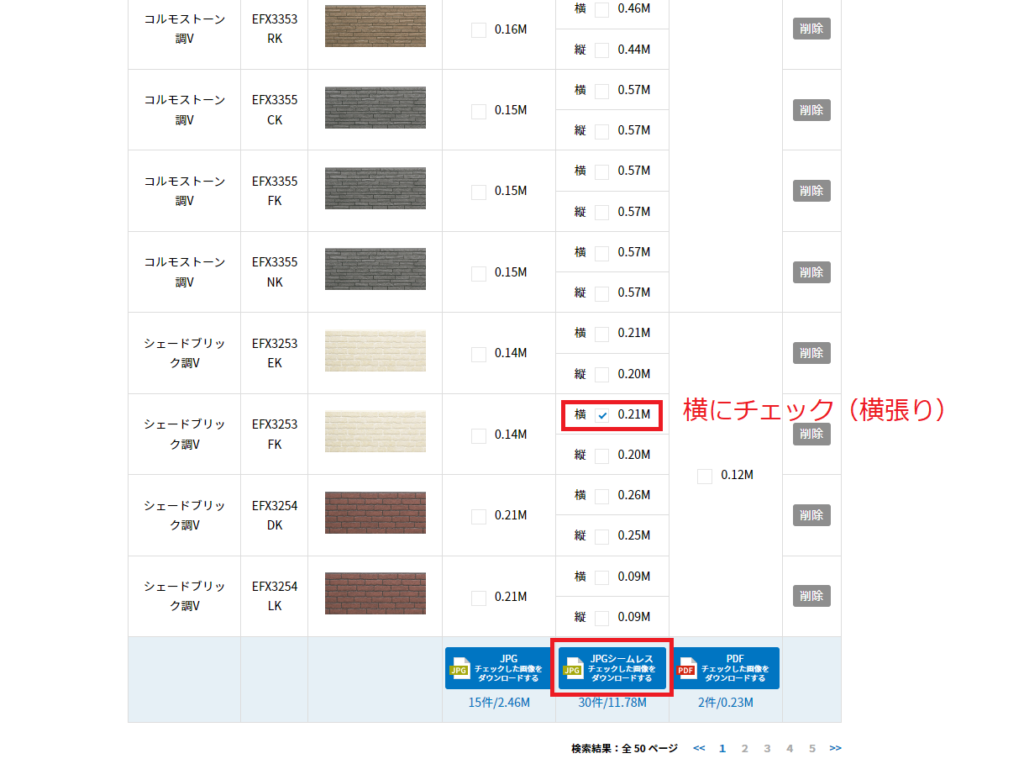
パース図への貼付け手順はケイミューと同じです。
3.シームレス画像のチェックがない場合
「ケイミュー」や「ニチハ」の画像テクスチャは、「シームレス画像」を選択できますが、シームレスのチェックがない画像テクスチャをダウンロードする場合、そのまま貼り付けると継ぎ目が出てしまうことが多いです。
しかしながら、例えば「建築パース.com」という画像テクスチャを無料でダウンロードできるサイトのテクスチャはよくできていて、大体シームレスに貼り付けできちゃいます。
ポイントは「テクスチャ設定」画面の「サイズ指定」の数値が幅も高さも1000㎜になっているテクスチャはシームレスなテクスチャであることが多いです。
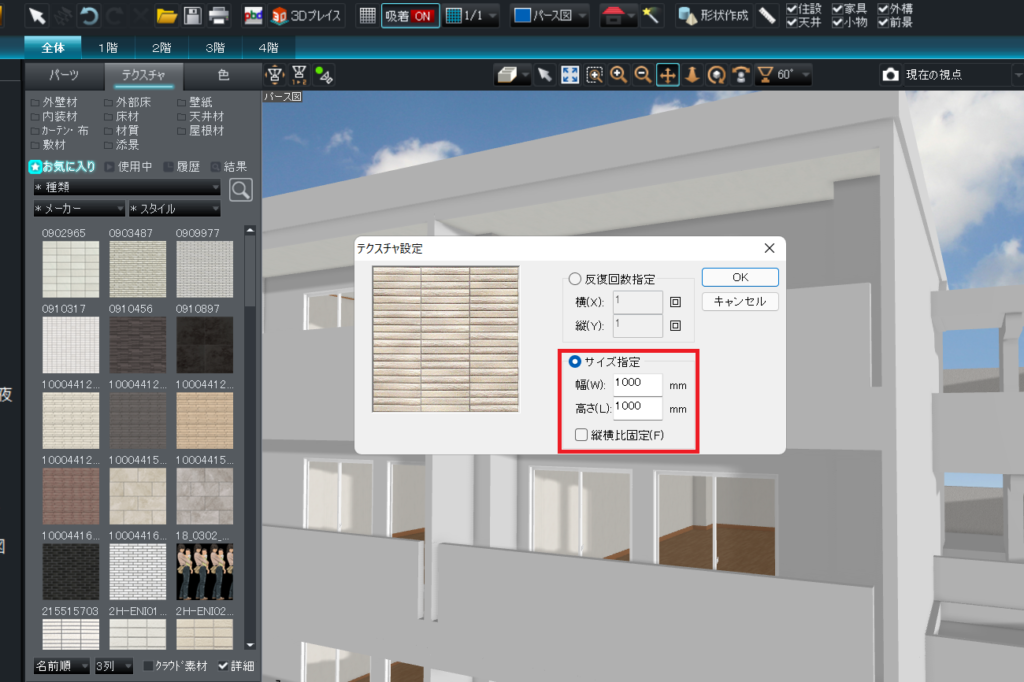

あと、タイルのように目地がはっきりとあって、端部の目地処理がきちんとできているテクスチャもシームレスな表現ができることが多いです。
いろいろと貼り付けてみて、どのテクスチャがシームレスになるのか、何度も何度も試してみることが上達への近道だと思います。
因みに、今回のモデルはRC造なので、タイル張り、一部吹付仕上げで外観をまとめてみました。
それっぽくなったのではないでしょうか。

今回の記事は以上です。
外観テクスチャの割り当ては、大変な作業ですが、一番楽しい作業でもありますので、何度も何度もテクスチャを試してみて、素敵な外観を創り上げましょう。
3DマイホームデザイナーPRP9はこちらからお求めできます。
最後までお読みいただき、誠にありがとうございました。
ブログランキングに参加しているので、良かったら応援をよろしくお願いいたします。
にほんブログ村



コメント